विषयसूची:
- चरण 1: रास्पबेरी पाई को हुक करें
- चरण 2: पायथन 3 खोलें (आईडीएलई)
- चरण 3: SenseHat को Python में आयात करें
- चरण 4: संदेश प्रदर्शित करें
- चरण 5: वैकल्पिक प्रभाव

2024 लेखक: John Day | [email protected]. अंतिम बार संशोधित: 2024-01-30 09:22
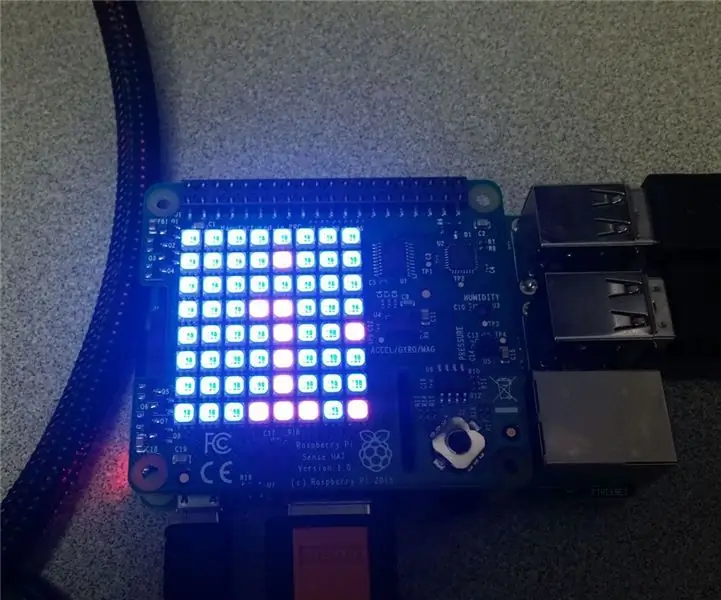
नमस्कार, आज मैं आपको दिखाऊंगा कि रास्पबेरी पाई सेंसहैट पर एक संदेश कैसे प्रदर्शित किया जाता है।
चरण 1: रास्पबेरी पाई को हुक करें

इससे पहले कि हम रास्पबेरी पाई पर कोई कोडिंग करें, हमें इससे सही तारों को जोड़ने की जरूरत है। एचडीएमआई पोर्ट में एचडीएमआई केबल प्लग करें, पावर प्लग करें, और इसमें एक कीबोर्ड और एक माउस कनेक्ट करें। यदि आप इंटरनेट से कनेक्ट करना चाहते हैं तो आप चाहें तो इसमें एक इथरनेट केबल कनेक्ट कर सकते हैं। इसे एक मॉनिटर, और वॉयला से कनेक्ट करें! आप रास्पबेरी पाई तक पहुंच सकते हैं।
चरण 2: पायथन 3 खोलें (आईडीएलई)
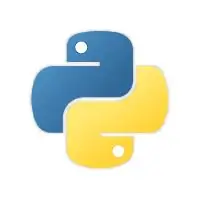
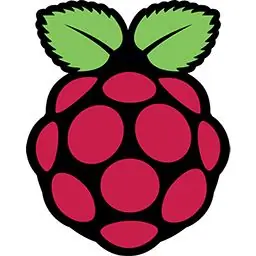
आपकी स्क्रीन के ऊपरी बाएँ कोने में, आपको एक ज्यामितीय रास्पबेरी आइकन देखना चाहिए। उस पर क्लिक करें और कुछ विकल्प सामने आएंगे। आपको "प्रोग्रामिंग" देखना चाहिए। उस पर क्लिक करें, और फिर "पायथन 3 (आईडीएलई)" पर क्लिक करें। एक विंडो पॉप अप होनी चाहिए जिसे "पायथन 3.5.3 शैल" कहा जाता है।
चरण 3: SenseHat को Python में आयात करें


विंडो के ऊपर बाईं ओर, टाइप करें (बिल्कुल पढ़ा हुआ):
सेंस_हैट से सेंस हैट आयात करें
यदि आपने इसे सही किया है, तो "से" और "आयात" नारंगी होना चाहिए। एंटर दबाएं, और टाइप करें:
सेंस = सेंस हैट ()
सुनिश्चित करें कि आप कोष्ठक का उपयोग करते हैं। वे एक आदेश का संकेत देते हैं।
चरण 4: संदेश प्रदर्शित करें

दो बार एंटर दबाएं, फिर टाइप करें:
सेंस.शो_मैसेज ("आपका संदेश यहाँ")
यही होना चाहिए! आपका संदेश डिस्प्ले पर दिखना चाहिए!
चरण 5: वैकल्पिक प्रभाव
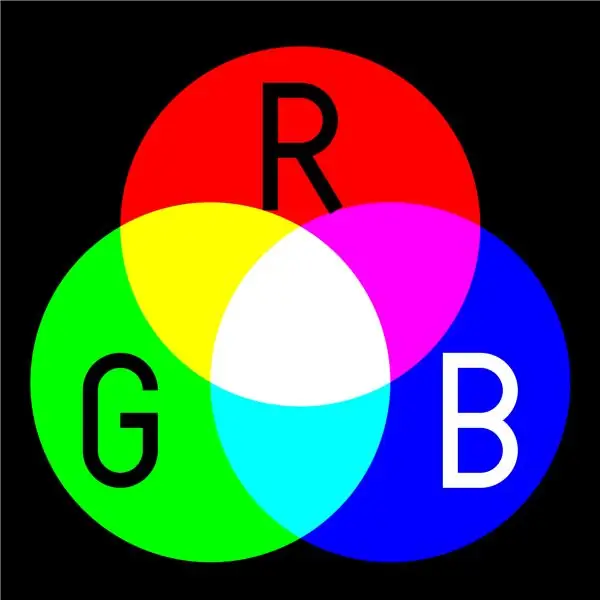
यदि आप अतिरिक्त फैंसी प्राप्त करना चाहते हैं, तो आप संदेश की गति, पाठ का रंग और पृष्ठभूमि का रंग बदल सकते हैं।
टेक्स्ट स्पीड बदलने के लिए, इस तरह कमांड दर्ज करें:
सेंस.शो_मैसेज ("आपका संदेश यहां", टेक्स्ट_स्पीड = रैंडम#)
1 डिफ़ॉल्ट गति है।
अपने टेक्स्ट या बैकग्राउंड का रंग बदलने के लिए, आपको पहले RGB वैरिएबल सेट करना होगा। आरजीबी चर रंग हैं, और आप उन्हें इस तरह सेट करते हैं:
आर = (255, 0, 0)
पहला नंबर लाल मान है, दूसरा हरा और तीसरा नीला है। चर सेट करने के बाद, इस तरह कमांड दर्ज करें:
सेंस.शो_मैसेज ("आपका संदेश यहाँ", text_color=variable, back_colour=variable)
आप अपना संदेश बदलने के लिए इनमें से किसी भी आदेश को जोड़ सकते हैं।
सिफारिश की:
एक संदेश को रोशन करने के लिए एक एलईडी का उपयोग करना: 7 कदम

एक संदेश को रोशन करने के लिए एक एलईडी का उपयोग करना: चीजों को हल्का करना जादू जैसा लगता है और जादू के लिए मेरी कक्षा से बेहतर कोई जगह नहीं है। पहली बार सर्किट बनाने के लिए समस्या समाधान और दृढ़ता की आवश्यकता होती है। मैंने मैक से एक सर्किट बिल्डिंग गाइड उधार लेकर इस पाठ की शुरुआत की
अपने Arduino ESP प्रोजेक्ट से एसएमएस टेक्स्ट संदेश कैसे भेजें: 6 कदम

अपने Arduino ESP प्रोजेक्ट से एसएमएस टेक्स्ट संदेश कैसे भेजें: यह निर्देशयोग्य दर्शाता है कि ESP8266 डिवाइस और वाईफाई कनेक्शन का उपयोग करके अपने arduino प्रोजेक्ट से एसएमएस टेक्स्ट संदेश कैसे भेजें। एसएमएस का उपयोग क्यों करें? * एसएमएस संदेश ऐप अधिसूचना की तुलना में बहुत अधिक तेज और विश्वसनीय हैं संदेश। * एसएमएस संदेश भी कर सकते हैं
PHP और MYSQL का उपयोग करके एक संदेश बोर्ड वेबसाइट कैसे बनाएं: 5 कदम

PHP और MYSQL का उपयोग करके एक संदेश बोर्ड वेबसाइट कैसे बनाएं: यह निर्देश आपको दिखाएगा कि php, mysql, html और css का उपयोग करके एक संदेश बोर्ड वेबसाइट कैसे बनाई जाए। यदि आप वेब विकास के लिए नए हैं, तो चिंता न करें, विस्तृत स्पष्टीकरण और समानताएं होंगी ताकि आप अवधारणाओं को बेहतर ढंग से समझ सकें। चटाई
मैक ओएसएक्स में डेस्कटॉप दिखाएँ (उर्फ हाइड ऑल): 3 कदम

मैक ओएसएक्स में डेस्कटॉप दिखाएं (उर्फ हाइड ऑल): जब से मुझे एक मैक मिला है, मैंने "शो डेस्कटॉप" की कार्यक्षमता को याद किया है, जो कि विंडोज़ में है, इसके कीबोर्ड शॉर्टकट के साथ: विंडोज़ की + डी। F11 बस इसे काटता नहीं है, स्क्रीन के किनारे पर गन्दा बॉर्डर बनाता है। यह मेरा लक्ष्य है: सभी विंडो का उपयोग करके छिपाना
कैसे करें: वीबीस्क्रिप्ट का उपयोग करके एक संदेश बॉक्स बनाएं: 5 कदम

कैसे करें: वीबीस्क्रिप्ट का उपयोग करके एक संदेश बॉक्स बनाएं: इसमें "निर्देश योग्य" मैं आपको दिखाऊंगा कि वीबीस्क्रिप्ट कोडिंग का उपयोग करके नोटपैड में एक संदेश बॉक्स कैसे बनाया जाता है। कृपया ध्यान दें: यह पूरी तरह से हानिरहित परियोजना है और अगर कुछ गलत होता है, तो मैं जिम्मेदार नहीं होगा
